写真整理講座〔3〕LINE・写真のやり取りで知っておきたいこと②
- フォトシェルジュ

- 2019年5月9日
- 読了時間: 3分
こんにちは フォトシェルジュの柴田和枝です。
前回は、LINEのトークで送られてくる写真の保存やアルバム機能についてご紹介しました。
今回は、画質と撮影日についてご紹介しましょう。
トークでもアルバムでも写真は標準画質
LINEで送られてきた写真は、トークでもアルバムでもスマホで見る分には問題ありません。
ところが、保存して大きく印刷したり、フォトブックで大きなカットとして使おうとしたりすると画質が良くないことがあります。
これは、LINEが写真の送信時にサイズを小さくしているためです。
設定で画質は変更することができます。
①LINEの設定をタップします。
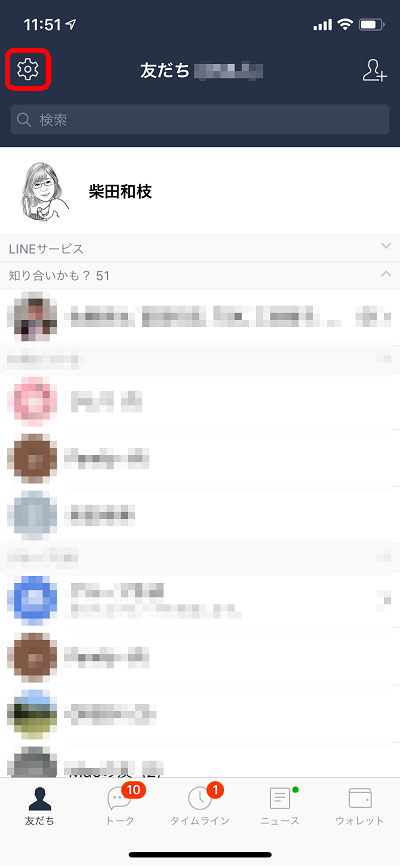
②【写真と動画】をタップします。

③【送信する写真の画質】をタップします。

④【高画質】をタップします。
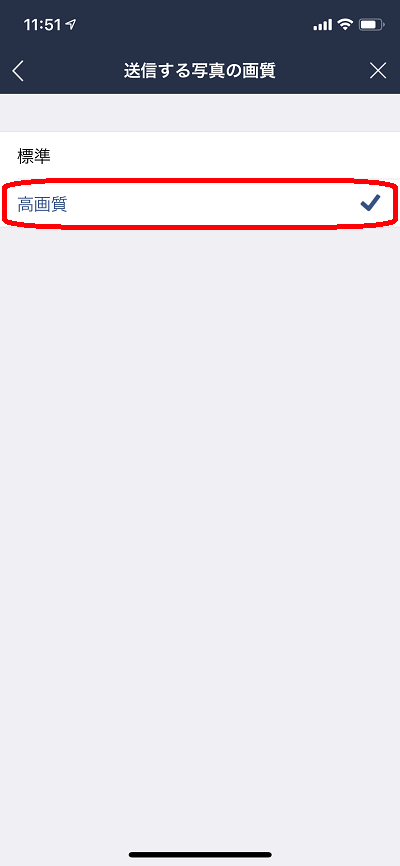
この設定をすることで、送信時の写真が高画質になります。
具体的には、上が標準、下が高画質です(iPhone Xで撮影)。


サイズの違いをおわかりいただけましたか?
標準のままでいいのか、高画質のほうが喜ばれるのか、写真の用途や受け取る側の状況によって送り手側が合わせられるととても親切ですね。
オリジナルで送れば撮影日もそのまま
さて、上記の写真は4月6日に撮影したものですが、日付の情報が4月27日になっているのにお気づきでしょうか?
LINEの写真はスマホに保存すると、保存した日に写真が置かれます。これは、標準でも高画質でも同じで、送信時に撮影日情報が消されてしまうのです。
これには困ることが多いですね。
旅行に行った時の写真を友人と共有する時、自分が撮影した写真とLINEで友人からもらった写真が同じ日付のところに保存されないのは、ちょっとしたストレスになります。
整理がつかないし、フォトブックにする時に時系列にさっと並んでくれないのは手間がかかります。
それを解消してくれるのが、写真をオリジナルで送信する方法です。
①トークで写真をタップし、右下の【丸】をタップします。

②送信したい写真を選択し、【オリジナル】をタップして【送信】をタップします。オリジナル写真のまま送信されます。

③受け取った側は写真を拡大表示し、【端末に保存】をタップします。

④【オリジナル】をタップします。

⑤サイズや撮影日情報を確認してみましょう。サイズも撮影日もオリジナルのまま保存されていることがわかります。

複数枚を選択してオリジナルで送信することもできますが、容量が大きいので送信や受信に時間がかかります。
通信量などが気になる場合は、Wi-Fi環境下で行うことをお勧めします。
高画質を選択して送信するにせよ、オリジナルで送信するにせよ、写真を送る時のこととなります。
いったん標準画質で送られてきたものを高画質にすることはできません。
ただ、撮影日情報を変更することはできますので、次回はスマホで撮影日を変更できるアプリをご紹介しますね。

フォトシェルジュ 柴田 和枝
写真整理協会代表
ホームページ http://pasoroom.jp/
Facebook https://www.facebook.com/pasoroom



コメント